카페24에 연결된 워드프레스 사이트에서 QUIC.cloud CDN 연결을 CNAME 방식으로 설정하고 인증 및 SSL 발급까지 완료한 실제 과정을 정리했습니다
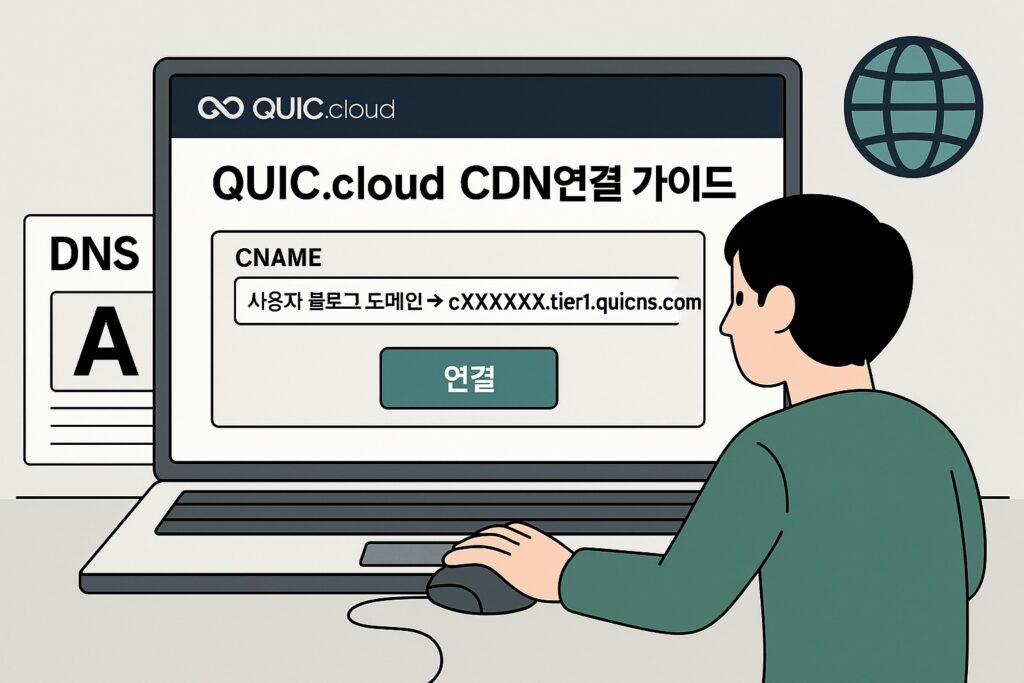
왜 QUIC.cloud CDN 연결 작업을 시작했는가?
Google의 Site Kit 플러그인을 통해 사이트 속도 관련 경고를 반복적으로 받았습니다.
특히 PageSpeed Insights 분석 결과에서 다음과 같은 성능 저하 지표가 확인되었습니다.
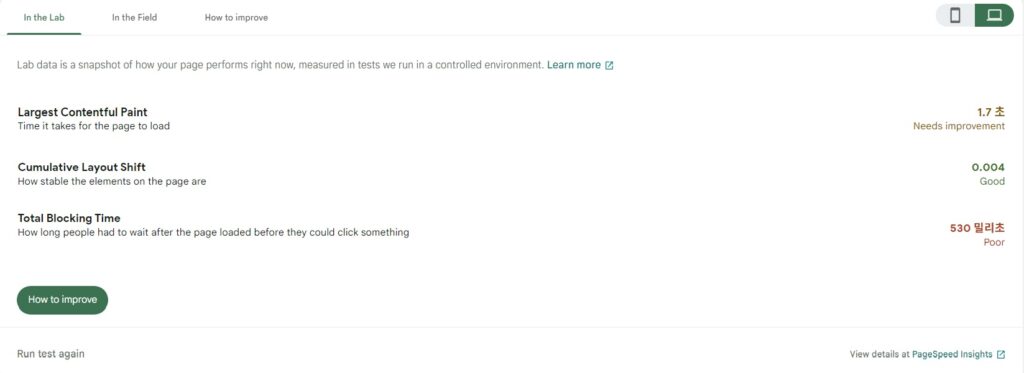
- Largest Contentful Paint (LCP): 1.7초 – 가장 큰 콘텐츠가 화면에 표시되는 데 걸리는 시간
- Cumulative Layout Shift (CLS): 0.004 – 페이지가 로드되는 동안 요소가 얼마나 밀리는지를 나타내는 지표
- Total Blocking Time (TBT): 530ms – 사용자가 조작할 수 없을 정도로 페이지가 멈춰 있는 시간의 총합
TBT 수치가 기준치를 초과하면서 “매우 느림(Poor)”으로 평가되었고, 실제로도 초기 클릭 반응이 느리게 느껴졌습니다.
이러한 문제를 해결하기 위해, LiteSpeed Cache 플러그인과 QUIC.cloud CDN 연결을 함께하기로 결정했습니다.
주요 용어 간단 정리
| 용어 | 설명 |
|---|---|
| A레코드 | 도메인을 특정 IP 주소에 직접 연결하는 방식 |
| CNAME | 도메인을 다른 도메인으로 연결하는 방식 (별칭 설정) |
| DNS | 도메인과 IP 주소를 연결하는 시스템 |
| QUIC.cloud | LiteSpeed Cache와 연동되는 무료 CDN 서비스 |
| Site Kit | 구글이 제공하는 워드프레스 통합 도구로, 속도·트래픽 분석 가능 |
| PageSpeed Insights | 사이트 속도 및 성능 지표를 시각적으로 보여주는 분석 도구 |
참고: 동일한 호스트명(www)에는 A레코드와 CNAME을 동시에 등록할 수 없습니다.
하지만 정확한 위치에만 CNAME을 등록하면 기존 설정과 충돌 없이 적용이 가능합니다.
실제로 겪은 문제와 흐름
QUIC.cloud CDN 연결을 위해 처음에는 GPT의 안내에 따라 카페24 DNS에 CNAME을 등록하려 했으나, 호스트와 도메인 입력 위치를 잘못 안내 받아 실패했습니다.
기존 A레코드가 문제였던 것이 아니라, CNAME 설정 시 ‘별칭(호스트)’과 ‘도메인(값)’의 위치를 바꿔 입력한 것이 원인이었습니다.
이후 정확한 방식으로 www를 호스트에, QUIC.cloud에서 제공한 주소(cxxxxxxx.tier1.quicns.com)를 값으로 입력하자 한 번에 등록이 완료되었고, DNS 인증과 SSL 발급도 문제 없이 진행되었습니다.
CNAME 주소 발급 및 연결 절차
QUIC.cloud CDN 연결을 위해서는 먼저 CNAME 연결용 주소를 발급 받아야 합니다.
해당 주소는 다음 절차로 확인할 수 있습니다.
- https://my.quic.cloud 에 로그인합니다.
- 사용자 블로그 도메인(연결할 사이트 도메인)을 선택합니다.
- 상단 메뉴에서 CDN 탭을 클릭합니다.
- 연결 방식 선택 화면에서 “CNAME을 사용하고 싶습니다”를 선택합니다.
- 아래에 표시되는 주소(예: c123456.tier1.quicns.com)를 복사합니다.
이 주소는 CNAME 레코드 설정 시 ‘값’ 항목에 입력해야 합니다. 이후 다음 순서로 연결을 완료합니다.
- 카페24 DNS 관리 페이지에 접속합니다.
- CNAME 레코드를 추가합니다.
- 호스트(별칭):
www - 값(도메인명): 위에서 복사한 cxxxxxxx.tier1.quicns.com
- 호스트(별칭):
- 워드프레스 관리자 → LiteSpeed Cache → CDN 탭으로 이동합니다.
- “QUIC.cloud CDN 활성화” 버튼을 클릭합니다.
- QUIC.cloud 설정 화면에서 “CNAME 방식 사용”을 선택합니다.
- 자동 인증을 기다리거나 “Verify DNS Now” 버튼을 눌러 수동 인증을 시도합니다.
- DNS 인증이 완료되면 SSL 인증서가 자동으로 발급되어 HTTPS 접속이 가능해집니다.
설정 이후 QUIC.cloud CDN이 정상적으로 작동하며, 사이트 로딩 속도가 눈에 띄게 개선되었습니다.
또한 Site Kit에서 나타나던 속도 관련 경고도 점차 줄어들기 시작했습니다.
단순히 설정을 따라 하기보다, 왜 실패했는지를 이해하고 정확하게 접근하는 것이 중요하다는 점을 이번 작업을 통해 체감했습니다.
특히 CNAME 등록 시 호스트/값 위치 오류, 인증 실패 시 대처법, SSL 자동 발급 조건 등은 초보자에게 헷갈릴 수 있는 부분입니다.
이 글이 저처럼 속도 문제로 고민하거나 QUIC.cloud 연동을 시도하는 워드프레스 사용자에게 실질적인 도움이 되기를 바랍니다.
※ karismamoon-life 블로그가 어떻게 성장 되어 가는지 블로거 성장기를 통해 확인해 보세요.
